Este artículo tiene el objetivo de demostrar lo que es Mapas Frontier anuncios y cómo quitar por completo de su ordenador.
El nuevo software con publicidad, llamada Mapas Frontier Anuncios ha sido el motivo de muchos informes a través de la web. El software tiene como objetivo realizar cambios en los equipos de Windows en el que se ha instalado. Esto se hace con el fin de mostrar numerosos tipos diferentes de anuncios con el objetivo de generar fondos a través de tráfico de engaño. El resultado es varias pop-ups, banners, texto resaltado y otros tipos de contenido con publicidad haciendo estallar hacia fuera en la pantalla del ordenador y ralentizar el equipo. Dado que algunos de esos anuncios también puede ser peligroso para su, es muy recomendable para eliminar Mapas Frontier Anuncios desde el ordenador siguiendo las instrucciones de este artículo.

Resumen de amenazas
| Nombre | Mapas Frontier Anuncios |
| Escribe | Adware, PUA |
| Descripción breve | Muestra los diferentes tipos de anuncios en los ordenadores de las víctimas y puede recopilar información de ella. |
| Los síntomas | Su equipo puede experimentar desaceleración en el rendimiento y diferentes tipos de anuncios que pueden aparecer. |
| Método de distribución | agrupación software u otro adware instalado en su ordenador. |
| Herramienta de detección |
Ver si su sistema ha sido afectado por malware
Descargar
Herramienta de eliminación de software malintencionado
|
Experiencia de usuario | Unirse a nuestro foro para discutir Mapas Frontier Anuncios. |

¿Cómo funciona Mapas Frontier Anuncios Spread
Con el fin de deslizarse inadvertida en su ordenador, Mapas Frontier anuncios pueden utilizar diferentes estrategias. El programa se puede descargar de forma automática e instalado en su ordenador como resultado de que tiene o bien software malicioso, como Trojan.Downloader en su ordenador u otro adware que se instala automáticamente junto propio. Esto no es tan probable como que tiene el paquete de programas a un instalador de software gratuito de un programa de terceros, sin embargo. Tales programas son por lo general el software que se instala en su PC a menudo, como un programa de Torrent, / Programa de grabación de CD o DVD cualquier otro tipo similar de software gratuito.
Mapas Frontier anuncios está oculto en uno de los pasos de instalación bajo la opción de instalación avanzada o personalizada y que te puede engañar a que se trata de una aplicación que tiene como objetivo ayudar a mejorar la experiencia durante el uso de su PC. Aquí está un ejemplo de cómo el mensaje para instalar el software puede aparecer si se incluye la aplicación:
Otras técnicas que pueden ser utilizadas para la propagación de esta aplicación son engañosos navegador add-ons y extensiones, así como diversos anuncios que incluyen banners, pop-ups, pop-unders, redirecciones, en enlaces de texto, etc. Cuando hay un clic en un anuncio, tales, el navegador carga una página web sospechosa que pudiera ser configurado ya sea para ofrecer un proceso de descarga iniciado o ejecutar una descarga automática sin pedir permiso explícito.

Mapas Frontier Anuncios - Informe de actividad
Una vez instalado en su ordenador, Mapas Frontier anuncio puede caer es archivos de programa en una o más carpetas de la unidad del sistema. Tan pronto como esto se hace, El programa también puede modificar en gran medida sus entradas del Registro de Windows. Esto puede dar lugar a la aplicación tener múltiples tipos diferentes de habilidades, incluyendo la opción de cambiar la configuración de su navegador web. Puede instalarse automáticamente como una extensión del navegador web con el fin de influir en gran medida de la actividad de su navegador web, así.
Una de las actividades Mapas anuncios Frontier pueden realizar es recoger información diferente de su sistema informático a través de diferentes tecnologías de seguimiento:
- cookies de la web.
- Cookies de Flash.
- Píxeles.
- Geo-localizadores.
- Etiquetas.
- Las balizas web.
Dicha tecnología podría utilizarse para obtener diferente información desde su PC, tal como:
- Usted dirección IP.
- Tu ubicación.
- Idioma y la ubicación.
- Su historial de búsqueda en línea.
- Historial de exploración.
- historia de clics en línea.
Esta información puede ser utilizada hábilmente por el software con el fin de mostrar que orientan los anuncios. anuncios mapas Frontier pueden buscar la frase clave que ha buscado con mayor frecuencia en Google y utilizar esta frase clave con el fin de mostrar que los anuncios, relacionado con él o que lo contiene, aumentando la probabilidad de que al hacer clic en los anuncios.
- Pop-ups.
- Redirige el navegador.
- Resultados de la búsqueda con publicidad.
- anuncios de texto resaltados.
- Apoderado de espacios de banner.
los anuncios, Mapas relacionados con los anuncios fronterizo puede ser a cualquier sitio web de terceros y nada relacionado con mapas en sí Frontier. Esto puede dar lugar a visitar sitios web de phishing, sitios web sospechosos y varios otros tipos de sitios web que pueden ser de suplantación de identidad para su información o incluso infectar su ordenador con software malicioso.

Eliminar mapas Frontier anuncio de su PC
Con el fin de eliminar este programa apoyado por el anuncio de su PC, es muy aconsejable para centrarse en eliminar con la ayuda de las siguientes instrucciones de eliminación. Son creados específicamente para ayudar, ya sea con la extracción manual o automática de este software. Para lograr la máxima eficacia, expertos en seguridad aconsejan a los usuarios centrarse en la eliminación de anuncios Mapas Frontier automáticamente a través de un software anti-malware avanzado que asegure su PC contra futuras intrusiones y asegúrese de que la aplicación es totalmente desaparecido
eliminar manualmente Mapas Frontier Anuncios de Windows y el navegador
Nota! Sustancial notificación acerca de la Mapas Frontier Anuncios amenaza: La extracción manual de Mapas Frontier Anuncios requiere la interferencia con los archivos del sistema y los registros. Por lo tanto, que puede causar daño a su PC. Incluso si sus conocimientos de informática no son a nivel profesional, no te preocupes. Usted puede hacer la eliminación ti mismo en 5 acta, usando un herramienta de eliminación de software malicioso.
eliminar automáticamente los mapas Frontier Anuncios mediante la descarga de un programa anti-malware avanzado
- Ventanas
- Mac OS X
- Google Chrome
- Mozilla Firefox
- Microsoft Edge
- Safari
- Internet Explorer
- Detener Push Pop-ups
Cómo quitar Maps Frontier Ads de Windows.
Paso 1: Buscar nuevos mapas Frontier Los anuncios con la herramienta de SpyHunter Anti-Malware



Paso 2: Inicie su PC en modo seguro





Paso 3: Mapas de desinstalación de la frontera anuncios y software relacionado desde Windows
Pasos de desinstalación para Windows 11



Pasos de desinstalación para Windows 10 y versiones anteriores
Aquí es un método en pocos y sencillos pasos que debe ser capaz de desinstalar la mayoría de los programas. No importa si usted está utilizando Windows 10, 8, 7, Vista o XP, esos pasos conseguirán el trabajo hecho. Arrastrando el programa o su carpeta a la papelera de reciclaje puede ser una muy mala decisión. Si lo haces, partes y piezas del programa se quedan atrás, y que puede conducir a un trabajo inestable de su PC, errores con las asociaciones de tipo de archivo y otras actividades desagradables. La forma correcta de obtener un programa de ordenador es de desinstalarla. Para hacer eso:


 Siga las instrucciones anteriores y se le desinstalar correctamente la mayoría de los programas.
Siga las instrucciones anteriores y se le desinstalar correctamente la mayoría de los programas.
Paso 4: Limpiar cualquier registro, Created by Maps Frontier Ads on Your PC.
Los registros normalmente dirigidos de máquinas Windows son los siguientes:
- HKEY_LOCAL_MACHINE Software Microsoft Windows CurrentVersion Run
- HKEY_CURRENT_USER Software Microsoft Windows CurrentVersion Run
- HKEY_LOCAL_MACHINE Software Microsoft Windows CurrentVersion RunOnce
- HKEY_CURRENT_USER Software Microsoft Windows CurrentVersion RunOnce
Puede acceder a ellos abriendo el editor del registro de Windows y eliminar cualquier valor, Mapas creado por Frontier Anuncios existe. Esto puede ocurrir siguiendo los pasos debajo:


 Propina: Para encontrar un valor creado por virus, usted puede hacer clic derecho sobre él y haga clic "Modificar" para ver qué archivo que está configurado para ejecutarse. Si esta es la ubicación del archivo de virus, quitar el valor.
Propina: Para encontrar un valor creado por virus, usted puede hacer clic derecho sobre él y haga clic "Modificar" para ver qué archivo que está configurado para ejecutarse. Si esta es la ubicación del archivo de virus, quitar el valor.
Video Removal Guide for Maps Frontier Ads (Ventanas).
Elimina los anuncios de Maps Frontier de Mac OS X.
Paso 1: Mapas de desinstalación de la frontera anuncios y eliminar archivos y objetos relacionados





Mac le mostrará una lista de elementos que se inicia automáticamente cuando se conecte. Busque cualquier aplicaciones sospechosas idénticos o similares a los mapas de la frontera anuncio. Compruebe la aplicación que desea detener la ejecución de forma automática y luego seleccione en el Minus ("-") icono para ocultarlo.
- Ir Descubridor.
- En la barra de búsqueda, escriba el nombre de la aplicación que desea eliminar.
- Por encima de la barra de búsqueda cambiar los dos menús desplegables para "Sistema de Archivos" y "Están incluidos" de manera que se puede ver todos los archivos asociados con la aplicación que desea eliminar. Tenga en cuenta que algunos de los archivos no pueden estar relacionados con la aplicación así que mucho cuidado, que los archivos que elimine.
- Si todos los archivos que están relacionados, sostener el ⌘ + A para seleccionar y luego los llevan a "Basura".
En caso de no poder eliminar mapas Frontier anuncios por Paso 1 encima:
En caso de que usted no puede encontrar los archivos de virus y objetos en sus solicitudes u otros lugares que hemos mostrado anteriormente, puede buscar manualmente para ellos en las bibliotecas de su Mac. Pero antes de hacer esto, Por favor, lea la declaración de abajo:



Puede repetir el mismo procedimiento con los siguientes Biblioteca directorios:
→ ~ / Library / LaunchAgents
/Library / LaunchDaemons
Propina: ~ es allí a propósito, porque conduce a más LaunchAgents.
Paso 2: Scan for and remove Maps Frontier Ads files from your Mac
Cuando se enfrentan a problemas en su Mac como resultado de scripts y programas no deseados, tales como mapas de la frontera anuncio, la forma recomendada de eliminar la amenaza es mediante el uso de un programa anti-malware. SpyHunter para Mac ofrece funciones de seguridad avanzadas junto con otros módulos que mejorarán la seguridad de su Mac y la protegerán en el futuro.
Video Removal Guide for Maps Frontier Ads (Mac)
Quitar Maps Frontier Ads de Google Chrome.
Paso 1: Inicie Google Chrome y abra el menú desplegable

Paso 2: Mueva el cursor sobre "Instrumentos" y luego desde el menú ampliado elegir "Extensiones"

Paso 3: Desde el abierto "Extensiones" Menú localizar la extensión no deseada y haga clic en su "Quitar" botón.

Paso 4: Después se retira la extensión, reiniciar Google Chrome cerrando desde el rojo "X" botón en la esquina superior derecha y empezar de nuevo.
Borrar anuncios de Maps Frontier de Mozilla Firefox.
Paso 1: Inicie Mozilla Firefox. Abra la ventana del menú:

Paso 2: Seleccione el "Complementos" icono en el menú.

Paso 3: Seleccione la extensión no deseada y haga clic "Quitar"

Paso 4: Después se retira la extensión, reinicie Mozilla Firefox cerrando desde el rojo "X" botón en la esquina superior derecha y empezar de nuevo.
Desinstalar Maps Frontier Ads de Microsoft Edge.
Paso 1: Inicie el navegador Edge.
Paso 2: Abra el menú desplegable haciendo clic en el icono en la esquina superior derecha.

Paso 3: En el menú desplegable seleccione "Extensiones".

Paso 4: Elija la extensión sospechosa de ser maliciosa que desea eliminar y luego haga clic en el ícono de ajustes.

Paso 5: Elimine la extensión maliciosa desplazándose hacia abajo y luego haciendo clic en Desinstalar.

Eliminar los anuncios de Maps Frontier de Safari
Paso 1: Inicie la aplicación Safari.
Paso 2: Después de solo pasar el cursor del ratón a la parte superior de la pantalla, haga clic en el texto de Safari para abrir su menú desplegable.
Paso 3: En el menú, haga clic en "Preferencias".

Paso 4: Después de esto, seleccione la pestaña 'Extensiones'.

Paso 5: Haga clic una vez en la extensión que desea eliminar.
Paso 6: Haga clic en 'Desinstalar'.

Una ventana emergente aparecerá que pide la confirmación para desinstalar la extensión. Seleccionar 'Desinstalar' otra vez, y los mapas de la frontera anuncio se eliminará.
Elimina los anuncios de Maps Frontier de Internet Explorer.
Paso 1: Inicie Internet Explorer.
Paso 2: Haga clic en el ícono de ajustes con la etiqueta 'Herramientas' para abrir el menú desplegable y seleccione 'Administrar complementos'

Paso 3: En la ventana 'Administrar complementos'.

Paso 4: Seleccione la extensión que desea eliminar y luego haga clic en 'Desactivar'. Aparecerá una ventana emergente para informarle de que está a punto de desactivar la extensión seleccionada, y algunos más complementos podrían estar desactivadas, así. Deje todas las casillas marcadas, y haga clic en 'Desactivar'.

Paso 5: Después de la extensión no deseada se ha eliminado, reinicie Internet Explorer cerrándolo desde el botón rojo 'X' ubicado en la esquina superior derecha y vuelva a iniciarlo.
Elimine las notificaciones automáticas de sus navegadores
Desactivar las notificaciones push de Google Chrome
Para deshabilitar las notificaciones push del navegador Google Chrome, por favor, siga los siguientes pasos:
Paso 1: Ir Ajustes en Chrome.

Paso 2: En la configuración de, seleccione “Ajustes avanzados":

Paso 3: Haga clic en "Configuración de contenido":

Paso 4: Abierto "Notificaciones":

Paso 5: Haga clic en los tres puntos y elija Bloquear, Editar o quitar opciones:

Eliminar notificaciones push en Firefox
Paso 1: Ir a Opciones de Firefox.

Paso 2: Ir a la configuración", escriba "notificaciones" en la barra de búsqueda y haga clic en "Ajustes":

Paso 3: Haga clic en "Eliminar" en cualquier sitio en el que desee que desaparezcan las notificaciones y haga clic en "Guardar cambios"

Detener notificaciones push en Opera
Paso 1: En ópera, prensa ALT + P para ir a Configuración.

Paso 2: En Configuración de búsqueda, escriba "Contenido" para ir a Configuración de contenido.

Paso 3: Abrir notificaciones:

Paso 4: Haz lo mismo que hiciste con Google Chrome (explicado a continuación):

Elimina las notificaciones automáticas en Safari
Paso 1: Abrir preferencias de Safari.

Paso 2: Elija el dominio desde el que desea que desaparezcan las ventanas emergentes push y cámbielo a "Negar" de "Permitir".
Maps Frontier Ads-FAQ
What Is Maps Frontier Ads?
The Maps Frontier Ads threat is adware or virus de la redirección de navegador.
Puede ralentizar significativamente su computadora y mostrar anuncios. La idea principal es que su información sea probablemente robada o que aparezcan más anuncios en su dispositivo..
Los creadores de dichas aplicaciones no deseadas trabajan con esquemas de pago por clic para que su computadora visite sitios web de riesgo o de diferentes tipos que pueden generarles fondos.. Es por eso que ni siquiera les importa qué tipo de sitios web aparecen en los anuncios.. Esto hace que su software no deseado sea indirectamente riesgoso para su sistema operativo..
What Are the Symptoms of Maps Frontier Ads?
Hay varios síntomas que se deben buscar cuando esta amenaza en particular y también las aplicaciones no deseadas en general están activas:
Síntoma #1: Su computadora puede volverse lenta y tener un bajo rendimiento en general.
Síntoma #2: Tienes barras de herramientas, complementos o extensiones en sus navegadores web que no recuerda haber agregado.
Síntoma #3: Ves todo tipo de anuncios, como resultados de búsqueda con publicidad, ventanas emergentes y redireccionamientos para que aparezcan aleatoriamente.
Síntoma #4: Ves aplicaciones instaladas en tu Mac ejecutándose automáticamente y no recuerdas haberlas instalado.
Síntoma #5: Ve procesos sospechosos ejecutándose en su Administrador de tareas.
Si ve uno o más de esos síntomas, entonces los expertos en seguridad recomiendan que revise su computadora en busca de virus.
¿Qué tipos de programas no deseados existen??
Según la mayoría de los investigadores de malware y expertos en ciberseguridad, las amenazas que actualmente pueden afectar su dispositivo pueden ser software antivirus falso, adware, secuestradores de navegador, clickers, optimizadores falsos y cualquier forma de programas basura.
Qué hacer si tengo un "virus" like Maps Frontier Ads?
Con pocas acciones simples. Primero y ante todo, es imperativo que sigas estos pasos:
Paso 1: Encuentra una computadora segura y conectarlo a otra red, no en el que se infectó tu Mac.
Paso 2: Cambiar todas sus contraseñas, a partir de sus contraseñas de correo electrónico.
Paso 3: Habilitar autenticación de dos factores para la protección de sus cuentas importantes.
Paso 4: Llame a su banco para cambiar los datos de su tarjeta de crédito (código secreto, etc) si ha guardado su tarjeta de crédito para compras en línea o ha realizado actividades en línea con su tarjeta.
Paso 5: Asegurate que llame a su ISP (Proveedor de Internet u operador) y pedirles que cambien su dirección IP.
Paso 6: Cambia tu Contraseña de wifi.
Paso 7: (Opcional): Asegúrese de escanear todos los dispositivos conectados a su red en busca de virus y repita estos pasos para ellos si se ven afectados.
Paso 8: Instalar anti-malware software con protección en tiempo real en cada dispositivo que tenga.
Paso 9: Trate de no descargar software de sitios de los que no sabe nada y manténgase alejado de sitios web de baja reputación en general.
Si sigue estas recomendaciones, su red y todos los dispositivos se volverán significativamente más seguros contra cualquier amenaza o software invasivo de información y estarán libres de virus y protegidos también en el futuro.
How Does Maps Frontier Ads Work?
Una vez instalado, Maps Frontier Ads can recolectar datos usando rastreadores. Estos datos son sobre tus hábitos de navegación web., como los sitios web que visita y los términos de búsqueda que utiliza. Luego se utiliza para dirigirle anuncios o para vender su información a terceros..
Maps Frontier Ads can also descargar otro software malicioso en su computadora, como virus y spyware, que puede usarse para robar su información personal y mostrar anuncios riesgosos, que pueden redirigir a sitios de virus o estafas.
Is Maps Frontier Ads Malware?
La verdad es que los programas basura (adware, secuestradores de navegador) no son virus, pero puede ser igual de peligroso ya que pueden mostrarle y redirigirlo a sitios web de malware y páginas fraudulentas.
Muchos expertos en seguridad clasifican los programas potencialmente no deseados como malware. Esto se debe a los efectos no deseados que pueden causar los PUP., como mostrar anuncios intrusivos y recopilar datos del usuario sin el conocimiento o consentimiento del usuario.
About the Maps Frontier Ads Research
El contenido que publicamos en SensorsTechForum.com, this Maps Frontier Ads how-to removal guide included, es el resultado de una extensa investigación, trabajo duro y la dedicación de nuestro equipo para ayudarlo a eliminar el, problema relacionado con el adware, y restaurar su navegador y sistema informático.
How did we conduct the research on Maps Frontier Ads?
Tenga en cuenta que nuestra investigación se basa en una investigación independiente. Estamos en contacto con investigadores de seguridad independientes, gracias a lo cual recibimos actualizaciones diarias sobre el último malware, adware, y definiciones de secuestradores de navegadores.
Además, the research behind the Maps Frontier Ads threat is backed with VirusTotal.
Para comprender mejor esta amenaza en línea, Consulte los siguientes artículos que proporcionan detalles informados..



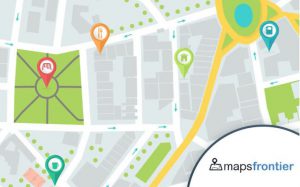
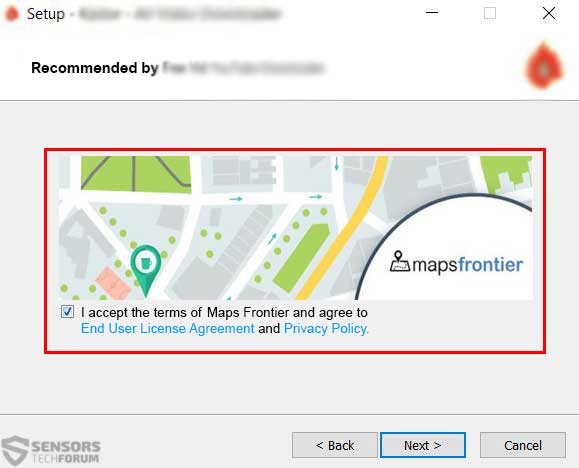
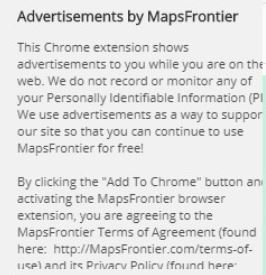














 1. Instalar SpyHunter para buscar y eliminar los mapas Frontier Anuncios.
1. Instalar SpyHunter para buscar y eliminar los mapas Frontier Anuncios.

















 Stopzilla Anti Malware
Stopzilla Anti Malware





No es como se muestra en el Panel de control.